Samsung Galaxy S22 시리즈 휴대폰에서 스마트 위젯을 사용하는 방법
잡집 / / March 22, 2022
삼성 갤럭시 S22, 갤럭시 S22+, 갤럭시 S22 울트라 출시 테이블에 대한 몇 가지 새로운 변경 사항, 스마트 위젯이 그 중 하나입니다. 좋은 위젯과 마찬가지로 이러한 위젯을 사용하면 iPad의 스마트 스택처럼 홈 페이지의 특정 정보를 더 똑똑하게 볼 수도 있습니다. 홈 화면 중 하나에 전략적으로 배치한 다음 필요한 앱을 추가하기만 하면 됩니다.

하지만 아이패드의 스마트 위젯과 달리 Galaxy S22의 하나의 UI 4.1 OS 스마트 위젯을 어느 정도 조정할 수 있습니다.
Samsung Galaxy S22 시리즈 스마트폰에서 스마트 위젯을 사용하는 방법을 알아보겠습니다.
스마트 위젯은 어디에 있습니까?
기존 위젯과 마찬가지로 위젯 섹션에서 스마트 위젯을 찾을 수 있습니다. 홈 화면을 길게 누르고 위젯을 선택하면 스마트 위젯이 스택 맨 위에 표시됩니다.

현재 One UI 4.1은 크기와 유형에 따라 세 가지 유형의 스마트 위젯을 제공합니다. 유일한 제한 사항은 기본 앱을 볼 수 없다는 것입니다. 그래도 썸네일은 대략적인 요지를 주기에 충분합니다.
스마트 위젯을 추가하거나 제거하는 방법
Android 사용자는 위젯을 추가하고 제거하는 방법에 익숙할 것입니다. 스마트 위젯은 동일하게 작동하며 이를 추가하거나 제거하는 것은 쉬운 과정입니다.
1 단계: 홈 화면을 길게 눌러 위젯 패널을 열고 스마트 위젯 중 하나를 선택하고 누릅니다.
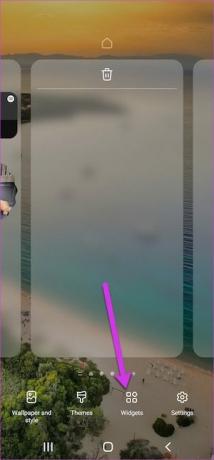

2 단계: 추가 버튼을 탭하여 홈 화면 중 하나에 위젯을 추가합니다.

추가되면 위젯을 왼쪽/오른쪽으로 스와이프하여 다양한 위젯을 슬라이드합니다. 날씨 위젯을 추가했다면 위치를 추가해야 합니다.

앞서 언급했듯이 이러한 스마트 위젯은 위젯 스택에 불과합니다. 공간 절약형 디자인은 더 이상 모든 홈 화면을 수용하기 위해 여러 개의 홈 화면을 만들 필요가 없음을 의미합니다. 대신 스마트 위젯을 스와이프하면 모든 정보를 한 번에 볼 수 있습니다.

위젯을 제거하는 것도 간단한 과정입니다. 스마트 위젯을 길게 누르고 제거 버튼을 누르십시오. 그게 다야.
위젯을 사용자 정의하는 방법
앞서 언급했듯이 Samsung Galaxy S22 시리즈 휴대폰의 One UI는 몇 가지 사용자 지정 옵션을 제공합니다. 가장 좋은 점은 쉽게 접근할 수 있다는 것입니다. 단계는 간단합니다. 예를 들어, 스마트 위젯에서 위젯을 추가 및 제거하고, 스타일을 변경하고, 투명도 수준을 조정할 수 있습니다.
그러나 스마트 위젯의 크기는 조정할 수 없습니다. 그러나 전화가 많은 사용자 정의 옵션을 허용한다는 점을 고려하면 이 제한을 화해할 수 있습니다.
1. 스마트 위젯에서 앱을 추가/제거하는 방법
1 단계: 스마트 위젯을 길게 누르고 '스마트 위젯에 위젯 추가' 옵션을 선택합니다.

2 단계: 목록에서 앱을 선택합니다. 사용할 수 있는 앱이 상당히 많으며 Netflix와 같은 어리석은 앱이나 Gmail과 같은 진지한 앱을 선택할 수 있습니다.

동시에 앱에 사용할 수 있는 위젯 수가 옆에 표시되며 이는 큰 장점입니다.
3단계: 완료되면 선택 항목을 탭하면 됩니다.
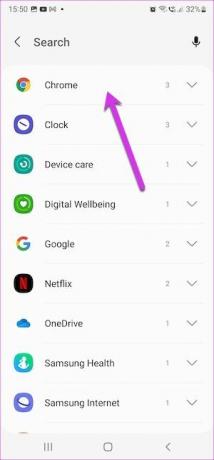
One UI에는 스마트 위젯의 위젯 수에 제한이 없습니다. 따라서 5개의 위젯 스택에 익숙해지면 완전히 가능합니다.
위젯을 제거하려면 제거하려는 위젯에 도달할 때까지 위젯을 왼쪽으로 스와이프합니다.
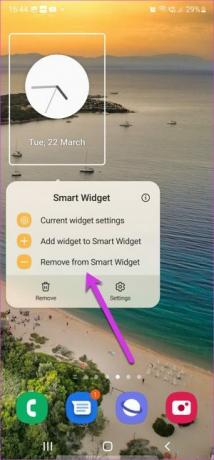
길게 누르고 스마트 위젯에서 위젯 제거를 선택합니다.
2. 위젯 스타일을 사용자 정의하는 방법
특정 위젯의 스타일을 사용자 지정하려면 왼쪽으로 스와이프하여 해당 위젯으로 이동합니다. 그런 다음 위젯을 길게 누르고 현재 위젯 설정을 선택합니다.

이 옵션은 사진, 시계, 날씨 등과 같은 앱의 일부 위젯에서 사용할 수 있습니다.
시계 스타일을 변경하려면 스타일 중 하나를 탭하면 됩니다. 흥미롭게도 시계 앱의 투명도를 조정할 수도 있습니다.

3. 스마트 위젯 내에서 위젯을 재정렬하는 방법
기본적으로 스마트 위젯은 끝에 새 위젯을 추가합니다. 그리고 이것은 많은 사람들에게 유리한 상황이 아닐 수도 있습니다. 예를 들어 Google 포토의 아름다운 프레임을 가운데에 두면 잘 보이지 않을 수 있습니다. 시계 앱도 마찬가지입니다.
위젯을 재정렬하려면 스마트 위젯을 길게 누르고 설정을 탭하세요. 다음으로 추가된 위젯 중 하나를 아래와 같이 길게 누릅니다.


이제 원하는대로 정렬하십시오.

사용 가능한 스마트 위젯
앞서 언급했듯이 Galaxy S22의 One UI를 사용하면 여러 앱을 사용할 수 있습니다. 지도, Netflix, 캘린더, 메모 등과 같은 기본 앱을 추가할 수 있습니다. 또한 스마트폰에 Quotes 또는 TickTick과 같은 다른 Android 앱이 있는 경우.
위젯 추가 옵션을 탭한 다음 앱을 선택하십시오. 그게 다야 그러나 위젯 스타일이 스마트 위젯의 실제 모양과 일치하는지 확인해야 합니다.
위젯 스택
이상 삼성 갤럭시 S22 시리즈 스마트폰에서 스마트 위젯을 사용하는 방법이었습니다. 여기서 아이디어는 홈 화면의 사용 사례 시나리오에 따라 스택을 설계하는 것입니다. 예를 들어, 하나의 스마트 위젯은 순전히 엔터테인먼트 목적으로 유지하고 YouTube Music, Netflix 및 Google Photos와 같은 앱을 가질 수 있습니다. 그리고 다음 화면에서는 업무 관련 앱 위젯을 가질 수 있습니다.


